
editor php Yuzai akan memperkenalkan kepada anda cara memainkan halaman seterusnya secara automatik selepas menyediakan tayangan slaid PPT. Dalam PPT, kita boleh merealisasikan fungsi memainkan halaman slaid seterusnya secara automatik melalui tetapan mudah, menjadikan persembahan lebih lancar dan automatik. Seterusnya, mari belajar cara menyediakannya untuk menjadikan pembentangan PPT anda lebih profesional dan cekap!
1. Buka PPT, tukar tab ke [Slaid Show], dan cari pilihan [Set Slide Show] di bawah bar menu ini.
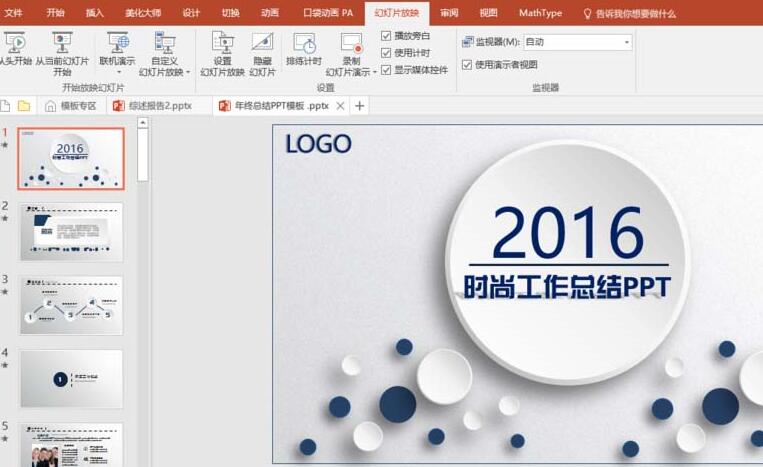
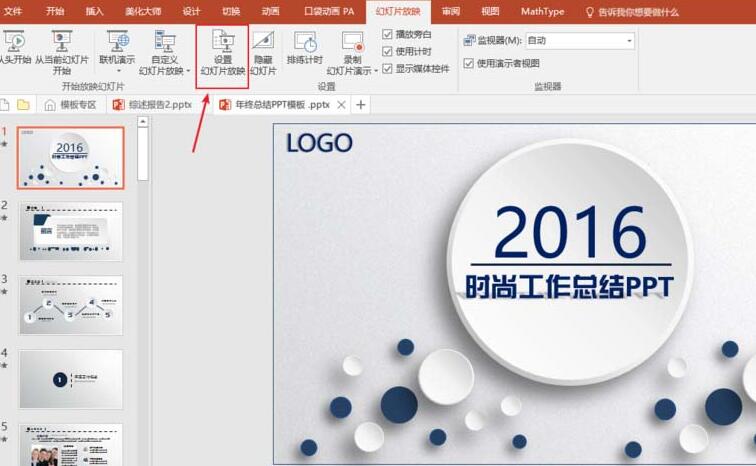
2. Tetapkan [Kaedah Menukar Filem] di bawah pilihan ini kepada [Jika ada masa latihan, gunakannya], sahkan dan keluar.
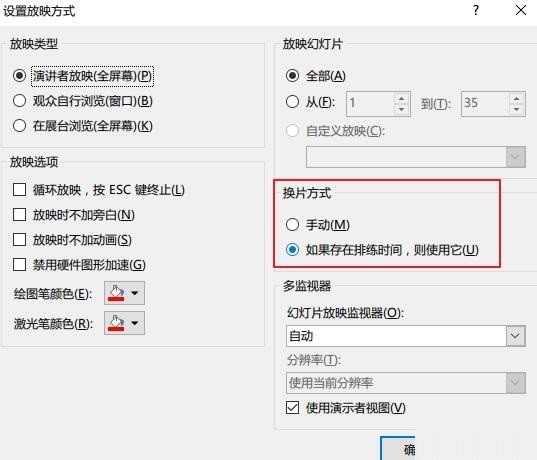
3 Masih dalam bar pilihan [Slide Show], semak [Gunakan Pemasa]. Tiga langkah di atas mesti ditetapkan, jika tidak, penukaran automatik tidak akan dapat dilakukan.

4 Tukar ke tab [Design], mula-mula tetapkan animasi pensuisan untuk slaid, dan tetapkan [Klik tetikus] untuk menukar filem kepada masa [Automatic change], seperti yang ditunjukkan dalam gambar, tayangan slaid. pada halaman ini ditetapkan Selepas 1 saat, ia akan bertukar secara automatik ke halaman seterusnya.

Atas ialah kandungan terperinci Bagaimana untuk memainkan halaman seterusnya secara automatik selepas menyediakan tayangan slaid PPT. Untuk maklumat lanjut, sila ikut artikel berkaitan lain di laman web China PHP!
 perkataan kepada ppt
perkataan kepada ppt
 Bagaimana untuk memasukkan audio ke dalam ppt
Bagaimana untuk memasukkan audio ke dalam ppt
 ppt ke perkataan
ppt ke perkataan
 Bagaimana untuk menetapkan ppt skrin lebar
Bagaimana untuk menetapkan ppt skrin lebar
 Bagaimana untuk memasukkan nombor halaman dalam ppt
Bagaimana untuk memasukkan nombor halaman dalam ppt
 Mengapa video dalam ppt tidak boleh dimainkan?
Mengapa video dalam ppt tidak boleh dimainkan?
 Cara membuat carta dan carta analisis data dalam PPT
Cara membuat carta dan carta analisis data dalam PPT
 Bagaimana untuk menggantikan semua latar belakang ppt
Bagaimana untuk menggantikan semua latar belakang ppt




